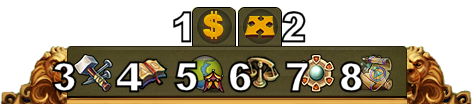|
|
| Linha 179: |
Linha 179: |
|
| |
|
| ===Teclas de Atalho === | | ===Teclas de Atalho === |
| To speed up some of your actions in Elvenar a few Shortcut Keys are available. Note that the hotkeys won’t work when a text field is in focus.
| | Para acelerar algumas ações no Elvenar, estão disponíveis algumas Teclas de Atalho. Nota que as teclas de atalho não vão funcionar se algum texto estiver em foco. |
|
| |
|
| {| | | {| |
Revisão das 15h52min de 8 de dezembro de 2015
Barra Superior
Através da barra superior tens acesso às informações mais importantes do jogo.

| Número
|
Nome
|
Descrição
|
| 1
|
Construtores
|
Os construtores são responsáveis pela construção e atualização dos edifícios. Clica no botão verde com "+" para desbloqueares mais construtores.
|
| 2
|
População
|
Exibe a tua população disponível.
|
| 3
|
Cultura
|
Exibe a tua cultura disponível.
|
| 4
|
Bónus de Cultura
|
Aqui poderás consultar qual o teu bónus de cultura no momento, além de outras informações relacionadas com esta funcionalidade.
|
| 5
|
Pontos de Conhecimento
|
A barra de pontos de conhecimento irá acumular 1PC por hora até estar completa. No entanto irá acumular os PC adicionais que ganhares através da conclusão dos encontros nas províncias.
|
| 6
|
Visão Geral das Mercadorias
|
Exibe a lista das mercadorias que tens disponíveis.
|
| 7
|
Moedas
|
Mostra a quantidade de moedas que tens armazenadas.
|
| 8
|
Provisões
|
Mostra a quantidade de provisões que tens armazenadas.
|
| 9
|
Diamantes
|
Aqui podes visualizar o montante de diamantes que tens disponível. Podes adquirir mais diamantes se clicares no botão verde com o sinal "+". Os diamantes representam o montante premium que adquiriste.
|
Perfil do Jogador

| Número
|
Nome
|
Descrição
|
| 1
|
Imagem de Perfil
|
Ao clicares na imagem podes alterares o teu retrato e o nome da tua cidade.
|
| 2
|
Nome de Utilizador
|
Este é o nome de jogador que escolheste quando efetuaste o teu registo.
|
| 3
|
Classificação
|
Aqui consegues visualizar a tua posição na classificação. Ao clicares neste icon poderás aceder à posição dos restantes jogadores.
|
| 4
|
Mensagens
|
Através deste Icon poderás enviar e receber mensagens no jogo.
|
| 5
|
Notificações
|
Aqui ficam guardadas as notificações quando recebes Ajuda da Vizinhança ou quando são aceites as tuas trocas no mercado.
|
| 6
|
Irmandade
|
Clica aqui para criares a tua própria irmandade ou acederes à janela da tua irmandade.
|
Definições
| Número
|
Nome
|
Descrição
|
| 1
|
Terminar Sessão
|
Poderás utilizar este botão para terminares a tua sessão no jogo.
|
| 2
|
Vista da Cidade
|
Podes utilizar esta ferramenta para aproximar ou afastar a vista sobre a tua cidade.
|
| 3
|
Ecrã Completo
|
Ao clicares neste botão, poderás visualizar o jogo utilizando a totalidade do teu ecrã.
|
| 4
|
Suporte
|
Atalhos para o Suporte de Jogo e para o Fórum.
|
| 5
|
Musica
|
Aqui poderás ativar ou desativar a música de fundo do jogo.
|
| 6
|
Sons
|
Aqui poderás ativar ou desativar os restantes sons do jogo.
|
| 7
|
Definições Avançadas
|
Aqui poderás desativar a "Janela de Confirmação de Compra de Diamantes",definir a qualidade dos efeitos gráficos durante as batalhas e para a cidade, ativar/desativar o Acelerador de Hardware e redefinir o teu endereço de e-mail e palavra-passe de jogo.
|
Definições Gráficas
| Definições Gráficas da Cidade
|
Detalhes
|
| Baixo
|
Podes diminuir a quantidade de efeitos gráficos na tua cidade se estiveres a verificar alguma lentidão no sistema. Com esta opção apenas serás os edifícios na cidade de forma estática.
|
| Médio
|
Com esta definição os edifícios nas cidades ficarão animados, verás diferentes decorações no cenário e irão aparecer as imagens de fundo das Maravilhas Ancestrais.
|
| Alto
|
Além do acima mencionado, com esta definição irás também ver os cidadãos a andar pelas estradas.
|
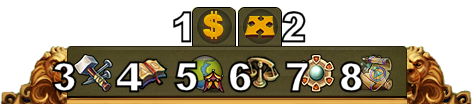
| Número
|
Nome
|
Descrição
|
| 1
|
Menu de Edifícios
|
Ao clicares no botão "Edifícios", no menu inferior, terás acesso ao menu de edifícios. Estes estão organizados por categorias, as quais podes percorrer através dos diferentes separadores.
|
| 2
|
Menu de Pesquisas
|
Se clicares no botão "Pesquisar" irás aceder à árvore das pesquisas, a qual ter permite desbloquear novas tecnologias.
|
| 3
|
Mapa do Mundo
|
Este botão dá-te acesso ao mapa do mundo onde poderás explorar as províncias, em busca das preciosas relíquias que precisas reunir.
|
| 4
|
Mercado
|
Através deste botão terás acesso ao mercado, onde podes fazer trocas com os teus vizinhos e com o mercador.
|
| 5
|
Modo de Venda
|
A maior parte dos teus edifícios podem ser vendidos. Ao clicares neste icon, irás entrar no modo de venda.
|
| 6
|
Modo de Mover
|
Ao clicares no icon "Mover" e de seguida num edifício, este ficará anexado ao teu rato. Irás visualizar a grelha do mapa da cidade e a tua área de construção ficará evidenciada. Ao movimentares rato, se o espaço de construção for válido será verde, se não será vermelho.
|
Teclas de Atalho
Para acelerar algumas ações no Elvenar, estão disponíveis algumas Teclas de Atalho. Nota que as teclas de atalho não vão funcionar se algum texto estiver em foco.
| Tecla de Atalho
|
Descrição
|
| Escape
|
Fecha a janela e desativa o modo de mover ou vender
|
| C
|
Regresso à cidade
|
| W
|
Ir para o Mapa do Mundo
|
| B
|
Abrir o Menu de Edifícios
|
| R
|
Abre a Árvore das Pesquisas
|
| T
|
Abre o Mercado
|
| M
|
Abre a janela das Mensagens
|
| N
|
Abre as notificações
|
| H
|
Abre a Janela da Classificação
|
| A
|
Abre o Menu das Maravilhas Ancestrais
|
| Núm. 1-6
|
Nas oficinas inicia a produção dos edifícios. Sendo que 1 é para a produção de menor tempo e 6 a mais demorada.
|
| Núm. 1-4
|
Nas fábricas inicia a produção dos edifícios. Sendo que 1 é para a produção de menor tempo e 4 a mais demorada.
|